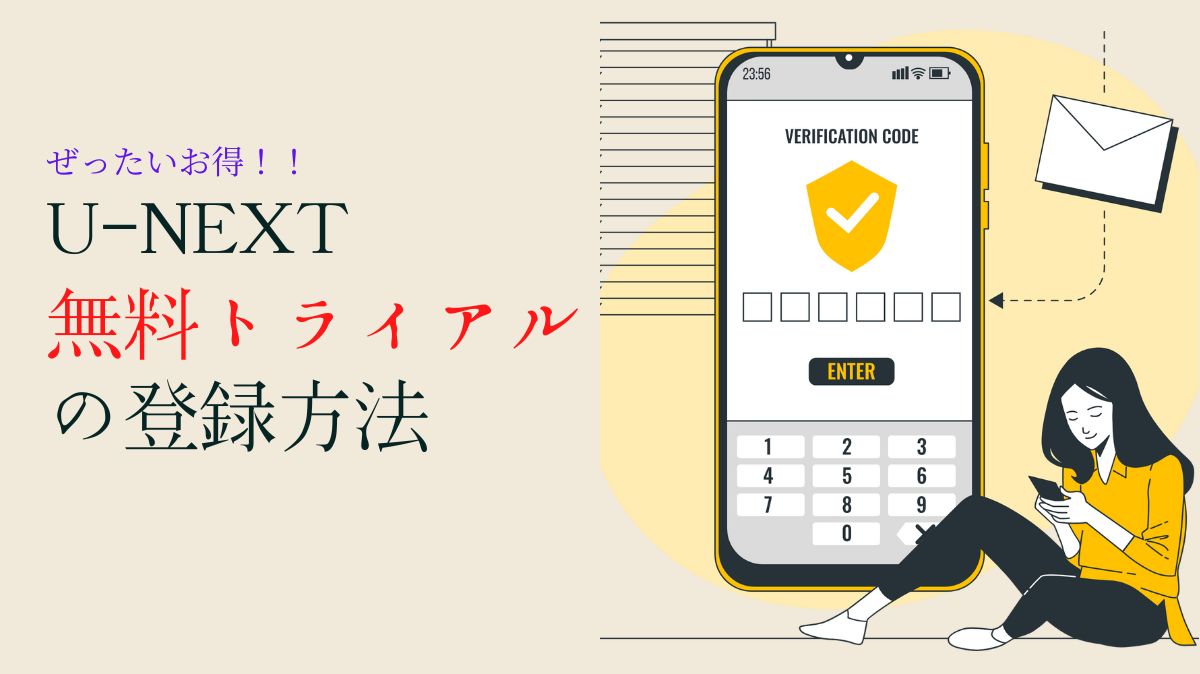U-NEXTは、見放題の動画が22万本も配信され、主要動画配信サービスの中で、25ヶ月連続「見放題作品数No.1」を獲得している最大級の動画配信サービスです。
そんなU-NEXTですが、スマホやパソコンで見るのはお手軽でいいけど、画面が小さくて見づらい。たまにはお家のテレビの大画面で見たいと感じてはいませんか?
そこで今回は、大画面で見たいと思っている方に、U-NEXTをテレビで見る方法についてご紹介していきます。
U-NEXTをテレビで見るための環境確認
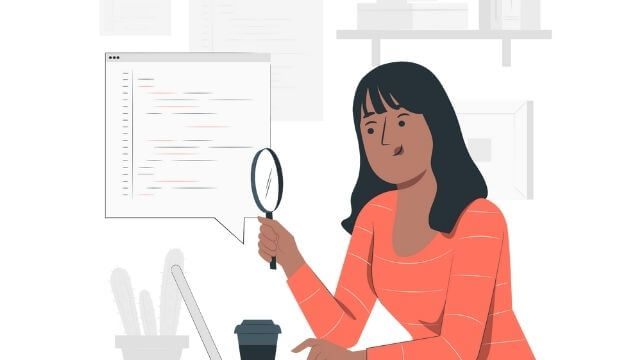
それでは、U-NEXTをテレビで見る方法についてご紹介していきますが、その前にまず、ご自身の環境を確認してみてください。
U-NEXTをテレビで見るには環境が整っている必要がありますので、事前にチェックしてくださいね。
確認事項
- スマートテレビを持っているか
- ストーリーミング対応のブルーレイレコーダーを持っているか
- ゲーム機のプレステ4か5を持っているか
- 上記いずれも持っていない人は映像出力機器が必要
スマートテレビを持っているか

まず、ご自宅のテレビがスマートテレビかどうかを確認してください。
スマートテレビとは、ネット接続ができ、動画配信サービスなどのコンテンツを楽しめるテレビのことです。
こちらのタイプでU-NEXTに対応しているテレビをお持ちであれば、特にプラスして何かを買う必要もありません。
そのままU-NEXTの設定をするだけで、すぐにでもU-NEXTをお楽しみいただけます。
U-NEXT対応機種
- ソニー(ブラビア)
- TOSHIBA(REGZA)
- シャープ(アクオス/アイシーシーピュリオス)
- Panasonic(VIERA)
- LG Electronics(LG Smart TV)
- HITACHI(WOOO)
- 船井電機(FUNAI)
- ハイセンスジャパン(Hisense)
- PIXELA 4K Smart TV
- TCL
※2022/08現在の情報です。
ストーリーミング対応のブルーレイレコーダーを持っているか

スマートテレビではなかった場合でも、ストーリーミング対応のブルーレイレコーダーであればU-NEXTを見ることができます。
こちらも設定さえすればOKで、買い足す必要はありません。
お持ちの機種がU-NEXTに対応しているかどうかを、まずは確認してみてくださいね。
ゲーム機のプレステ4か5を持っているか

ゲーム機のプレステ4か5をお持ちの方も、U-NEXTをテレビで見ることができます。
ゲームをプレイする以外にも、U-NEXTなどの動画配信サービスのネットコンテンツを楽しむこともできますので、こちらをお持ちの方も特に買い足す必要はありません。
いずれも持っていない人は映像出力機器が必要
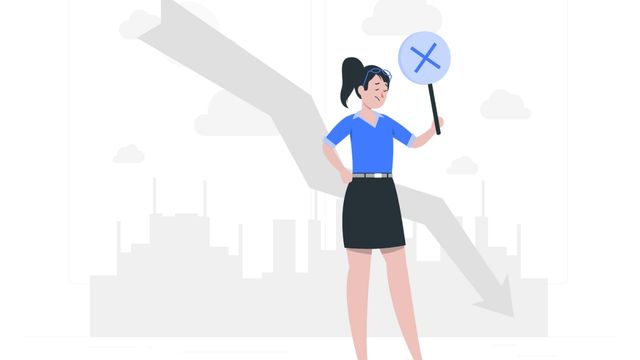
上記のいずれもお持ちでない方は、残念ですが今のままではU-NEXTをテレビで見ることができません。
しかし、テレビにデバイスを介してネット動画を映し出すことができる映像出力機器を買い足せば、U-NEXTをテレビで見ることができるようになります。
映像出力機器をテレビにつないでU-NEXTを見る方法
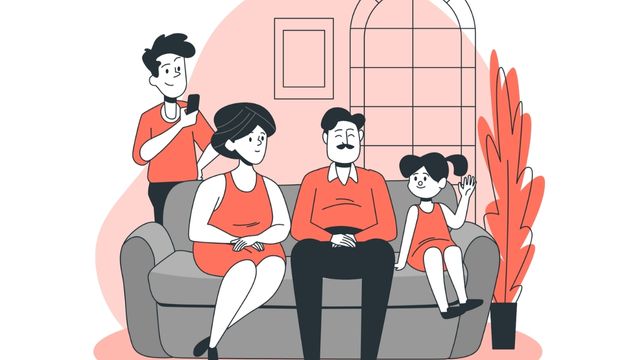
現時点の環境でU-NEXTをテレビで見れない人は、テレビに映像出力機器をつなぐ必要があります。
映像出力機器にはいくつか種類がありますので、紹介していきますね。
ピンキリではありますが、つなぐだけのタイプであればどれも数千円程度のものとなりますので、ぜひご検討ください。
映像出力機器を買う前に、テレビが「HDMI端子」に対応しているかどうか確認してください。
→ HDMI端子に対応していなければ、映像出力機器のほかにも、別途「変換アダプター」が必要です。
fire tv stick
「fire tv stick」とは、テレビにつなぐことで、インターネットに対応していないテレビでもネットサービスの映像が出力できる接続機器のことです。
U-NEXTなどの動画配信サービスと接続できるので、大画面で動画が楽しめるのが魅力です。
すべてリモコンで操作できるため、簡単で楽なのが好印象。
chromecast
こちらも「fire tv stick」と同様、テレビに接続して使用するタイプの接続機器です。
「fire tv stick」と違うのは、テレビ上でリモコン操作ができるわけではなく、スマホなどのデバイスを経由してその画面をテレビに映し出して視聴します。
スマホやipadなどのデバイスがリモコン替わりになるので、若干めんどくさいと感じる人もいらっしゃるかもしれませんが、スマホ操作に慣れていれば逆に使いやすく、使用感は特に問題ありません。
筆者もこちらを使っていますが使いやすいです。
unext tv

U-NEXT専用デバイスです。
テレビにつなぐだけで、スマートテレビじゃなくてもU-NEXTをテレビで楽しめる接続機器。
リモコン付きなので操作がしやすいのがメリットですが、他のサービスは基本対応外なのでU-NEXTしか使わない人以外には不向きです。
また、1万円越えと少しお値段が張るのも難点。
apple tv
アップルが販売している映像出力機器です。
iPhoneユーザーだけでなく、アンドロイドユーザーでも利用ができます。
テレビに接続を完了したらU-NEXTのアプリを入れるだけで、簡単にU-NEXTを視聴することができますよ!
また、アップルストアで購入した音楽や映画なども同期できるので、併せて視聴することもできます。
iPhoneユーザーにはとっても嬉しい機能です。
U-NEXTをテレビで見る時の注意点
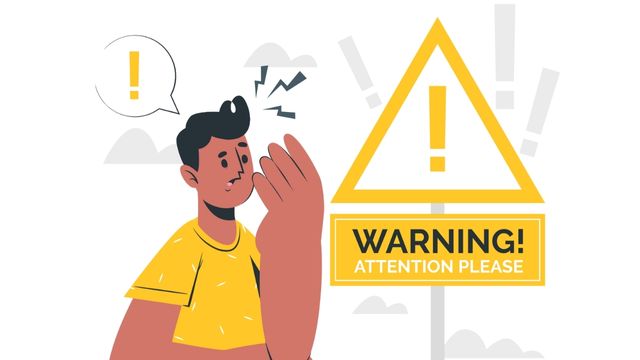
それでは、U-NEXTをテレビで見る際の注意点を紹介していきます。
間違ったやり方をしてしまうと、せっかく準備したのにテレビで見れなかったなど、トラブルになりかねないので、気を付けてくださいね。
利用するデバイスがU-NEXTに対応しているか
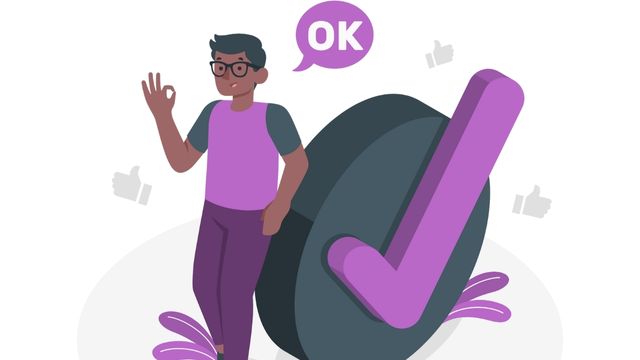
U-NEXTをテレビで見る方法はいくつかありますが、ご自身がどの方法で視聴するかによって、必要なものも変わってきます。
まずは、お持ちの機器、またこれから買おうとしている機器がきちんとU-NEXTに対応しているかどうかを必ず確認してください。
「せっかく買ったのにU-NEXTは対応外だった!」となってからでは遅いので、あとで泣くことにならないように事前チェックは怠らないようにしてください。
同時視聴はできない
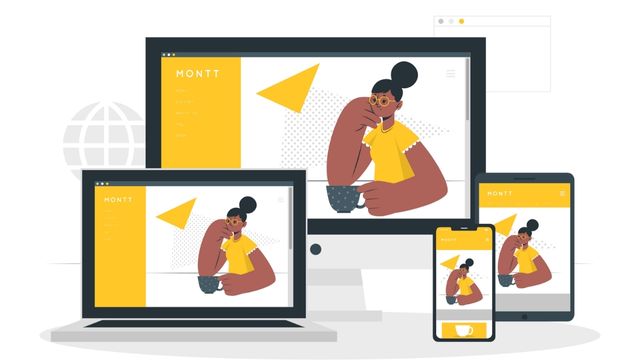
U-NEXTは、同じアカウントで同時視聴はできません。テレビで視聴したくても、誰かが同じアカウントでスマホなどから見ている場合は視聴できないのでお気を付けください。
ただし、ファミリーアカウントであれば同時視聴も可能ですので、家族で共有して利用する場合は登録しておきましょう。
接続機器を購入する場合は端子が合うか
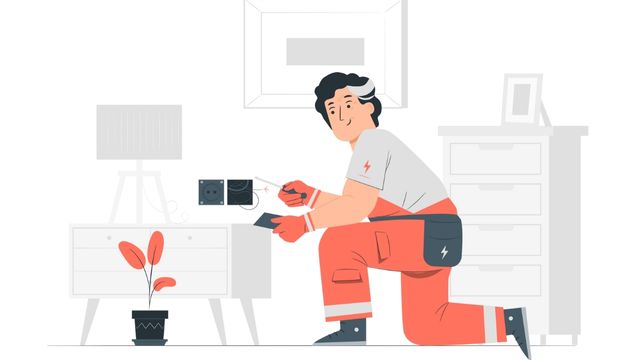
お持ちのテレビがスマートテレビじゃない場合は、「unext tv」や「chromecast」などインターネットに接続するための接続機器が必要です。
しかし、テレビの種類によっては端子が合わない場合があります。
「HDMI端子」がない場合は、接続ができませんので必ずお持ちのテレビを確認してから購入してくださいね。
「HDMI端子」がない場合でも、「HDMI端子」変換アダプターを別途購入することで接続は可能なので、まずはお持ちのテレビをチェックしてみてくださいね。
U-NEXTをテレビの大画面で見よう!!
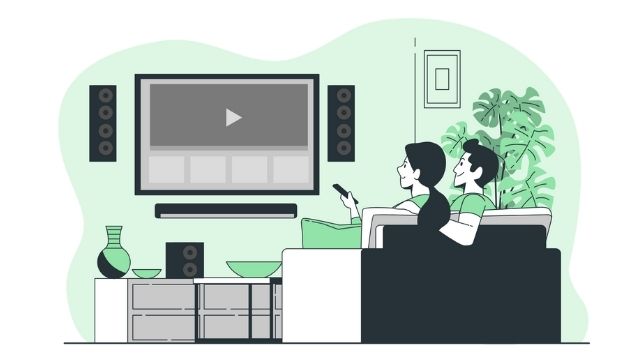
いかがでしたでしょうか。
U-NEXTをテレビで見る方法についてご説明させていただきました。
映画やドラマを大画面で見れるので迫力も増しますし、家族や恋人と一緒に見れるのも嬉しいですよね。
ぜひテレビでU-NEXTを楽しみましょう!!
- まだU-NEXTに登録してない方はこちら

U-NEXTの無料トライアルの登録方法【画像解説付き】登録の際の注意点も!
今すぐ見たいなら